WordPress Web Siteleri için Alt Temalar: Bunları Oluşturmak İçin Ayrıntılı Bir Kılavuz
Yayınlanan: 2021-11-16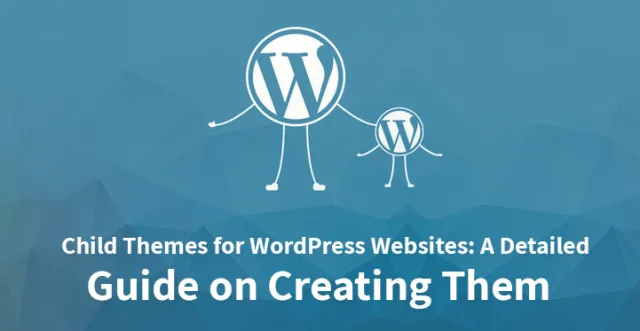
WordPress platformu, web siteleri üzerinde tam kontrol sahibi olmak ve bunları çalıştırırken bağımsız olmak isteyenler içindir. Web siteniz için mükemmele daha yakın bir tema bulduğunuzda, ancak daha sonra bakamayacağınız küçük bir sinir bozucu unsur yüzünden bu temayı kullanmamaya karar verdiniz mi?
Metin stili, renk kombinasyonu veya tasarım öğelerinin yerleşimi gibi olabilir mi? Endişelenmeyin, WordPress için alt temalar kullanılabilir.
WordPress tema pazarı, hem ücretsiz hem de premium olmak üzere çok sayıda inanılmaz şablonla doludur, ancak siteniz için özel bir tema oluşturmak için bir tasarımcı kiralamak istemezsiniz, bir tane görme şansınız çok azdır. son piksele kadar mükemmel.
İçinde yaptığınız değişiklikleri sürdürmek istiyorsanız, mevcut temanızı güncelleyemezsiniz. Ancak sitenizden kaçınırsanız, güvenlik saldırılarına karşı daha savunmasız olacaktır. Durumun üstesinden gelmek için bir çocuk teması kullanılabilir.
WordPress alt temaları, web sitesi yöneticisinin, tema her güncellendiğinde değişiklikleri kaybetme riski olmadan temel işlevselliğini yerinde tutarak aynı anda bir şablon dosyasını ayarlamasına olanak tanır.
Tüm değişiklikleri korumanıza yardımcı olur ve sitenizdeki tasarımı geliştirmeye odaklanmanıza olanak tanır. Bunun farkında değilseniz, aşağıdaki blogu okuyun.
Bu blogda, WordPress temaları için alt tema hakkında bilmeniz gereken her şeyi ele alacağız, ne olduklarından neden bu kadar önemli olduklarına kadar. Ve bir WordPress web sitesi sahibi için neden gerekli ve bir WordPress alt teması oluşturma prosedürü. Öyleyse başlayalım.
Alt Temalar Nelerdir ve Neden Kullanılır?
Çocuk temasından bahsederken öncelikle ebeveyn temasından bahsetmek gerekir. Bir tema muhtemelen bir ana temaya dönüşür, biri onun için bir alt tema oluşturduğunda.
Alt temalar, işlevselliği üstlerinin temasından devralan ayrı temalardır. Eksiksiz olarak görüntülenmesi için gereken tüm dosyaları içeren her biri bir ana tema olabilir.
Temel olarak, alt şablonlar yinelenen bir şablon dosyasıdır ve tasarımı veya yapıyı veya bazı işlevleri değiştirmek istediğinizde, onu alt temanın dosyasına değiştirirsiniz. Bu, web sitesi yöneticilerinin orijinal dosyayı bozma korkusu olmadan temada değişiklik yapmalarını sağladığı için olağanüstü bir özelliktir.
En büyük fark, WordPress için bir alt temanın çalışması için tamamen ebeveynine bağlı olmasıdır. Mevcut ana teması olmadan hiçbir şey yapmaz ve ayrıca etkinleştirilemez.
Bunun nedeni, WordPress için alt temanın bağımsız bir varlık olmaması, bunun yerine geçerli bir temanın dosyalarını değiştirmesi veya bunlara ekleme yapmasıdır. Ana temada bulunan her şeyi kullanır ve yalnızca farklı olmanız gereken kısımları değiştirir.
Bir düşünün, ilk seferinde hata yaptıysanız, her zaman tekrar deneyebilirsiniz. Belirgin avantajın yanı sıra, alt tema, WordPress sitenizin bakımı ve gelişimi için çok önemlidir.
Bu ayrıca yazı tipi stillerini, işlevleri, düzenleri, şablonları ve daha fazlasını değiştirmenize olanak tanır. Açık, ana temayı tanınmayacak şekilde özelleştirebilir. Ve büyük olasılıkla alt temaları kullanmanın hiçbir dezavantajı yoktur. Temel olarak sitenizi yanlışlıkla oluşan hatalardan korur.
WordPress'te Çocuk Teması Nasıl Oluşturulur
Birçok tema çocuk temaları ile birlikte gelir, ancak kimseyi sevmiyorsanız, kendi başınıza bir çocuk teması oluşturmak düşündüğünüz kadar zor değildir. Burada örnek olarak yirmi beşinci temayı kullanıyoruz. Tek yapmanız gereken aşağıda verilen adımları takip etmek.
Adım 1: WordPress kurulumunuzda Alt Tema için bir Dizin oluşturun.
WordPress sitenizin tema dizinine gidin. Alt tema dizininizin adının '-child' ile bittiğinden emin olun. Bu yirmi beşinci çocuk gibi bir şey olmalı.
Tüm alt tema dosyalarını bu klasöre eklediğinizden emin olun. Bununla birlikte, bir alt temanın gerektirdiği tek dosya, style.css dosyasında düzgün çalışmasıdır.
Adım 2: Alt Temanız için bir Stil Sayfası(style.css) oluşturun.
Bir tema dizini oluşturduktan sonra, alt temanızın stil sayfasını (style.css) oluşturmaya çalışmanız gerekecektir. Tek yapmanız gereken aşağıdaki kodlama parçasını dosyanıza kopyalayıp yapıştırmak:
/* Tema Adı: Yirmi On Beş Çocuk Tema URI'si: http://example.com/twenty-fifteen-child/ Açıklama: Bu bir çocuk temasıdır Yazar: XYZ Yazar URI'si: http://xyz.com Şablon: yirmi onbeş Sürüm: 1.0.0 Lisans: GNU Genel Kamu Lisansı v2 veya üstü Lisans URI'si: http://www.gnu.org/licenses/gpl-2.0.html Etiketler: açık, koyu, iki sütun, sağ kenar çubuğu, duyarlı düzen, erişilebilirliğe hazır Metin Alanı: yirmi on beş çocuk */
Yukarıda verilen kodda en önemli satırlar tema adı ve şablon ile başlayan satırlardır. Başka bir ana tema için alt tema oluşturuyorsanız, tema satırlarını doğru doldurmanız çok önemlidir.

Hatırlanacak noktalar:
– Tema adı: tema seçicide görüntülenen alt temanızın adını söyler.
– Tema URL'si: Bu, siteye veya eldeki temanın tanıtım sayfasına işaret eder. Temanın WordPress dizinine kabul edilebilmesi için bu veya yazar URI'si mevcut olmalıdır.
– Açıklama: Temanızın bu açıklaması, “Tema Ayrıntıları”na tıkladığınızda tema menüsünde görünecektir.
– Yazar: Bu, yazarın adını gösterecektir, bu durumda sizsiniz.
– Şablon: Ana tema klasörünüzün adını ekleyin.
– Sürüm: Bu, alt temanızın sürümünü görüntüler. Genellikle biri 1.0 ile başlardı.
– Lisans: Bu, çocuk temanızın lisansıdır. Ebeveyninizin temasıyla aynı lisansa bağlı kalırsınız.
– Lisans URL'si: Bu, tema lisansınızın açıklandığı adrestir. Yine, ebeveyninizin ehliyetine bağlı kalın.
– Etiketler: Etiketler, WordPress dizininde temanızı bulmak için birbirlerine yardımcı olur. Bu nedenle, bazılarını eklerseniz, bunların alakalı olduğundan emin olun.
– Metin alanı: Bu bölüm, uluslararasılaştırma ve temaları çevrilebilir hale getirmek için kullanılır.
Örnek metni temanızın bilgileriyle değiştirmeyi unutmayın.
Adım 3: Bir Alt Tema function.php dosyası oluşturun.
Yukarıdaki adım, alt temayı çok güzel bir şekilde çalıştırmanıza yardımcı olacaktır. Etkinleştirdikten sonra tüm içeriğinizi bir kez yeniden yükler, ancak stil bilgisi oluşturmaz. Bunun için ebeveyni ve alt tema stil sayfalarını (style.css) kuyruğa almamız gerekiyor.
Ebeveyn tema stil sayfasını sıraya koymak için, alt işlevler.php'nize bir wp_unique_Scripts eylem dosyası eklemeniz gerekecek. Bunu yapmak için, aşağıdaki kod satırını kullanarak alt tema dizininizde bir function.php oluşturmanız gerekir:
add_action('wp_enqueue_scripts', 'my_theme_enqueue_styles');
function my_theme_enqueue_styles() {
wp_enqueue_style( 'ebeveyn stili', get_template_directory_uri() .'/style.css');
}
Adım 4: Alt Temayı Etkinleştirme
Alt temanızı oluşturduktan sonra onu “yirmi-on beş-çocuk.zip” olarak sıkıştırdığınızdan emin olun.
WP yönetici panelinize gidin > Görünüm > Tema.
Alt tema zip dosyasını yükleyin ve etkinleştirin.
Ayrıca, ana temanızın WordPress sitenizde zaten kurulu olduğundan emin olun.
Çocuk temasının avantajları
Alt tema rotasıyla gitmenin birçok avantajı vardır:
– Sıfırdan dışarıdan yardım almadan tamamen yeni bir tema oluşturmak yerine, zaten var olan bir şeyin üzerine inşa edebilirsiniz, bu şekilde geliştirme süresini hızlandırabilirsiniz.
– Tasarımı ihtiyaçlarınıza göre özelleştirirken, gelişmiş çerçevelerin ve ana temaların kullanışlılığından yararlanabilirsiniz.
– Ayrıca, özelleştirmelerinizi kaybetmeden ana şablonu yükseltebilirsiniz.
- Özelleştirmelerinizden memnun değilseniz, alt temayı devre dışı bırakmanız yeterlidir; her şey eskisi gibi olacaktır.
– Temaların nasıl çalıştığını öğrenmeye başlamak için inanılmaz bir yöntem.
WordPress için bir alt tema , resim klasörleri, JavaScript, CSS, düzen dosyaları ve çok sayıda farklı şey içerebilir. Ancak keyifli olan şey, buna ihtiyaç duymamaları. İhtiyaçlarına göre istedikleri kadar çok veya az özelleştirme dahil edilebilir.
Aslında, alt temanın yalnızca üç şeye ihtiyacı vardır: bir klasör, bir stil sayfası ve bir function.php dosyası. Bu kadar. Ayrıca, iki dosya da hemen hemen boş olabilir.
Sarmalamak!
Gördüğünüz gibi WordPress için bir alt tema oluşturmak çok zor değil. Evet, sadeliğinin yanında bir çocuk teması oldukça güçlüdür.
Ayrıca, herhangi bir çekirdek dosyayı düzenlemeye gerek kalmadan bir web sitesini tamamen ve güvenli bir şekilde özelleştirmenize olanak tanır. Alt temalar, bir WordPress temasında değişiklik yapmanın önerilen bir yoludur.
Alt temanın WordPress için pek çok faydası vardır, çünkü mevcut bir temanın veya çerçevenin üzerine sıfırdan yazmadan oluşturulabilir, değişiklikleriniz tema güncellemelerinden korunur ve herhangi bir yanlış olursa, her zaman geri dönebilirsiniz. işleyen tema.
Neden bu kadar önemli olduklarını tartıştığımız gibi, WordPress'teki alt tema hakkında bilmeniz gereken her şeyi ele aldık. Bu blog yazısında yukarıda belirtilen tüm adımlar, basit temalar kullanarak mevcut ana temanız için sıfırdan bir alt tema geliştirmenize yardımcı olacaktır. kodlama hatları
